Kuinka nähdä poistetut WhatsApp-viestini iPhonessa
Whatsapp on laajimmin käytetty tekstiviestisovellus, joka rajoittuu tekstiviestien lähettämiseen sekä ääni- ja videopuheluihin, mukaan lukien ominaisuudet, joiden avulla voit lähettää tilaa ja tarinoita. Tällä kuumalla ja trendikkäällä viestintäalustalla on käyttäjäystävällinen käyttöliittymä, ja siksi yhä useammat ihmiset ovat käyttäneet tätä sovellusta pysyäkseen yhteydessä perheeseensä ja ystäviensä. Sosiaalisen verkostoitumisen jättiläisen Facebookin omistama Whatsapp käyttää salausalgoritmeja pitääkseen tietosi suojattuna ja chatit yksityistettyinä.
Siitä huolimatta, jos olet kadottanut Whatsapp-viestisi jostain valitettavasta syystä, kuten virheellinen poistaminen tai puhelimen vahingoittuminen, eikä tiedoista ole varmuuskopiota, älä huoli! Tämän viestin kautta tutustutaan joihinkin parhaista tavoista palauttaa poistetut tai kadonneet WhatsApp-viestisi iPhonellasi. Sinulle näytetään myös, kuinka voit tarkastella poistettuja WhatsApp-viestejä iPhonessa luotettavan kolmannen osapuolen ohjelmiston avulla.
Osa 1: Ero itsesi poistamisen ja kaikkien WhatsAppissa olevien poistamisen välillä
Jos olet innokkaasti käyttänyt Whatsappia, sinun on oltava tietoinen viestin ‘poisto’-vaihtoehdosta, jonka avulla voit poistaa minkä tahansa viestin itsellesi tai sekä sinulle että vastaanottajalle. Olet esimerkiksi lähettänyt väärän viestin jollekin vastaanottajalle; nyt, ennen kuin vastaanottaja näkee sen, haluat poistaa viestin. Samaa varten sinun on napautettava viestiä ja pidettävä sitä painettuna, kunnes näkyviin tulee vaihtoehto ‘Poista minulle’ tai ‘Poista kaikille’. Kun näet nämä vaihtoehdot, valitse sinulle sopiva ja poista viesti ennen kuin vastaanottaja lukee sen.

Nyt tulee näiden kahden vaihtoehdon ero, eli ‘poista minulle’ ja ‘poista kaikille’. Kun napautat poista puolestani, viesti poistetaan chatistasi, mutta se näkyy vastaanottajan chatissa. Sen sijaan, kun valitset ‘poista kaikille’, viesti poistetaan sekä sinun että vastaanottajan chatista.
Kun viesti poistetaan, se näkyy sinulle ‘tämä viesti on poistettu’ vastaanottajan Whatsapp-chat-sivulla.
Viestiä ei kuitenkaan tarvitse poistaa joka kerta. Jos vastaanottaja on ottanut näytön ilmoitukset käyttöön, hän saattaa nähdä viestin puhelimensa aloitusnäytöllä ilmoituksena. Lisäksi, jos vastaanottaja oli online-tilassa samanaikaisesti, on mahdollista, että viesti näkyy ennen sen poistamista.
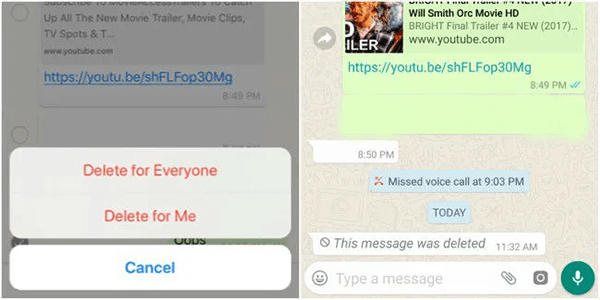
Osa 2: 6 tapaa lukea poistettuja WhatsApp-viestejä iPhonessa?
Tapa 1: Käytä kolmannen osapuolen sovellusta
Kolmannen osapuolen sovelluksen käyttäminen on paras ratkaisu poistettujen viestien palauttamiseen. Sinun on tiedettävä, että ohjelmistot pitävät DrFoneTool – WhatsApp-siirto ovat olleet suosittuja käyttäjien keskuudessa ystävällisen käyttöliittymänsä ja huimaavan nopeudensa vuoksi. He ovat vastanneet kuinka lukea poistettuja WhatsApp-viestejä Android- ja iOS-laitteilla, mikä on kuuma aihe melkein jokaiselle älypuhelimen käyttäjälle.

Kuinka se toimii
Vaikka WhatsAppilla on virallisia ratkaisuja WhatsApp-keskustelujen siirtämiseen Google Drive for Android -käyttäjille. Mutta tällainen WhatsApp-siirto on rajoitettu vain samoihin iOS- ja WhatsApp-versioihin.
Vaihe 1 – Lataa ja avaa työkalu

Vaihe 2 – Napsauta WhatsApp Transfer
Vaihe 3 – Aloita WhatsApp-viestien varmuuskopiointi

Kuinka palauttaa poistetut WhatsApp-viestit
WhatsApp Transfer -ominaisuuden avulla voit varmuuskopioida WhatsApp-viestit, jotka voidaan tarvittaessa palauttaa myöhemmin. Jos haluat nähdä poistetut WhatsApp-viestit, toimi seuraavasti:
Vaihe 1 – Valitse WhatsApp Transfer
Vaihe 2 – Valitse ja tarkista varmuuskopiotiedosto, jonka haluat palauttaa.

Vaihe 3 – Valitse haluamasi yhteystieto luettelosta nähdäksesi poistetut viestit ja napsauta Palauta laitteeseen.
Yllä mainitut vaiheet auttavat sinua palauttamaan poistetut WhatsApp-viestit ilman suurta vaivaa, jos pidät WhatsApp-viesteistäsi varmuuskopiota säännöllisesti Drfone-WhatsApp-siirrolla.
Tapa 2: Palauta poistetut Whatsapp-viestit chat-historiasta:
Yksi tapa nähdä poistetut viestit WhatsApp iPhonessa on ystäväsi chat-historian kautta. Voit pyytää ystävääsi viemään Whatsapp-chat-historiansa sinulle elvyttääksesi poistetut viestit kahdenkeskiseen keskusteluun.
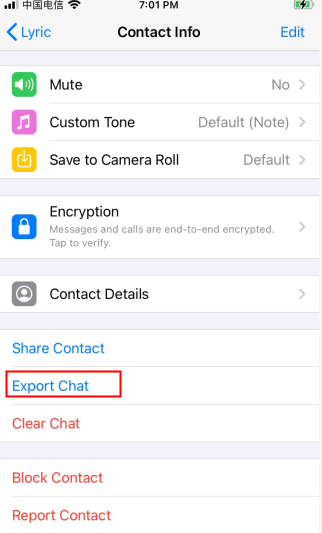
Tämä menetelmä voi kuitenkin olla melko hankala ja aikaa vievä. Siksi keskitymme enemmän alla oleviin palautusmenetelmiin WhatsApp poisti viestejä iPhonesta.
Tapa 3: Palauta Whatsapp-tiedot iCloudista palauttaaksesi poistetut Whatsapp-viestit:
Saatat tietää, että voit linkittää Whatsapp-tilisi iCloud-tiliisi tietojen varmuuskopioinnin ylläpitämiseksi. Tämä prosessi voi auttaa sinua palauttamaan kadonneet viestisi.
Vaihe 1: Siirry iPhonen asetuksiin ja tarkista, onko automaattinen varmuuskopiointi käytössä vai ei. Voit tehdä sen valitsemalla Asetuksista Chat ja napsauttamalla sitten Chat-varmuuskopio.

Vaihe 2: Jos tämä vaihtoehto on valittuna, voit poistaa Whatsapp-sovelluksen iPhonesta ja asentaa sovelluksen myöhemmin uudelleen, kun olet vahvistanut numerosi.
Vaihe 3: Napsauta nyt Palauta keskusteluhistoria -vaihtoehtoa palauttaaksesi poistetut tiedot.

Huomautus: Varmista, että WhatsApp-viestisi on varmuuskopioitu iCloudiin tai että automaattinen varmuuskopiointi on käytössä ennen tämän prosessin suorittamista.
Tapa 4: Palauta kadonneet WhatsApp-viestit palauttamalla koko iCloud-varmuuskopio
Tämä menetelmä vaatii koko iCloud-varmuuskopion palauttamisen poistetut viestit WhatsApp iPhonessa. Mobiililaitteessa pitäisi olla tarpeeksi vapaata tilaa ja varmista, että olet luonut iCloud-varmuuskopion kaikista Whatsapp-viesteistäsi iCloudissa. Tämä on tärkeää, koska tämä prosessi voi johtaa pysyvään tietojen poistamiseen tai tietojen päällekirjoittamiseen. Ole siis varovainen!
Vaihe 1: Siirry matkapuhelimesi asetuksiin, valitse Yleiset ja sitten Palauta ja napsauta sitten Poista kaikki sisältö ja asetukset.
Vaihe 2: Valitse nyt ‘Poista nyt’ -vaihtoehto ja anna salasanasi.
Vaihe 3: Tämän jälkeen määritä laitteesi ja napsauta Palauta iCloud-varmuuskopiosta. Kirjaudu nyt iCloudiin.
Vaihe 4: Napsauta poistetun Whatsapp-viestin sisältäviä tiedostoja, jotka haetaan.
Tapa 5: Hae poistetut Whatsapp-viestit iTunes Backupin avulla:

Jos olet luonut varmuuskopion WhatsApp-viesteistäsi iTunesissa, voit helposti palauttaa poistetut viestisi noudattamalla alla olevia ohjeita.
Vaihe 1: Käynnistä Finder näytön vasemmasta alakulmasta Mac-laitteella tai iTunes tietokoneellasi.
Vaihe 2: Yhdistä matkapuhelimesi tietokonejärjestelmääsi ja napsauta sitten Luota tähän tietokoneeseen.
Vaihe 3: Valitse nyt puhelimesi, kun se näkyy näytöllä. Valitse sitten Palauta varmuuskopio.
Vaihe 4: Valitse tämän jälkeen tiedot, jotka haluat noutaa, ja napsauta Palauta aloittaaksesi palautuksen. Anna salasanasi salattua tietojen varmuuskopiointia varten, jos sitä pyydetään.
Huomautus: Tässä menetelmässä valittujen tietojen esikatselu ei ole mahdollista. Sinun on palautettava koko varmuuskopio valitsematta valikoivasti poistettuja viestejä.
Yhteenveto
Kuka tahansa voi joutua tilanteiden uhriksi, kun sinun on varmuuskopioitava Whatsapp-viestisi vahingossa tapahtuneen poistamisen, laitteen vaurioitumisen jne. vuoksi. Voit valita parhaan vaihtoehdon, eli Dr. Fone – WhatsApp Transfer, saadaksesi takaisin keskustelusi näin. ohjelmisto varmistaa kaikkien tietojen palauttamisen mistä tahansa iOS-laitteesta, jolla on mahdollisuus esikatsella ja tallentaa tiedot turvallisesti mihin tahansa muuhun tietokonelaitteeseen.
Viimeisimmät artikkelit